Uwaga
Dostęp do tej strony wymaga autoryzacji. Może spróbować zalogować się lub zmienić katalogi.
Dostęp do tej strony wymaga autoryzacji. Możesz spróbować zmienić katalogi.
Wypróbuj naszego agenta wirtualnego — może pomóc w szybkim identyfikowaniu i rozwiązywaniu typowych problemów z wyszukiwaniem w systemie Windows.
Ten artykuł zawiera wytyczne dotyczące rozwiązywania problemów z niską wydajnością usługi wyszukiwania systemu Windows.
Oryginalny numer KB: 4558579
Podsumowanie
W tym artykule omówiono typowe problemy z wydajnością, które mają wpływ na indeksowanie wyszukiwania i wyszukiwanie w usłudze wyszukiwania systemu Windows.
Jeśli podczas wyszukiwania obserwujesz ogólną niską wydajność lub gdy system Windows tworzy indeks wyszukiwania, przejdź do pozycji Dostrojenie wydajności indeksatora.
Jeśli zauważysz określone komunikaty o błędach, przejdź do sekcji Rozwiązywanie problemów z błędami wyszukiwania.
Więcej informacji
Dostrajanie wydajności indeksatora
Podstawowe czynniki wpływające na wydajność indeksowania to liczba indeksowanych elementów i ogólny rozmiar indeksu. Te czynniki są powiązane, ale odrębne.
Liczba elementów skrzynki pocztowej
Na komputerze typowego użytkownika indeksator indeksuje mniej niż 30 000 elementów. Na komputerze zaawansowanego użytkownika indeksator może indeksować do 300 000 elementów. Jeśli indeksator indeksuje ponad 400 000 elementów, mogą pojawić się problemy z wydajnością. Aby uzyskać więcej informacji, przejdź do pozycji Rozmiar bazy danych indeksu.
Indeksator może indeksować do 1 miliona elementów. Jeśli indeksator próbuje indeksować powyżej tego limitu, proces może zakończyć się niepowodzeniem lub spowodować problemy z zasobami na komputerze (takie jak wysokie użycie procesora CPU, pamięci lub miejsca na dysku).
Uwaga 16.
Domyślnie indeksator indeksuje wszystkie skrzynki pocztowe programu Outlook na komputerze. Jeśli skrzynka pocztowa zawiera więcej niż 6 milionów elementów, wydajność indeksatora może ulec pogorszeniu. Aby uzyskać więcej informacji, przejdź do sekcji „Zmień ustawienia programu Outlook”.
Liczbę indeksowanych elementów można sprawdzić w następujący sposób:
Windows 11: Wybierz pozycję Ustawienia>Prywatność i zabezpieczenia>Wyszukiwanie systemu Windows, a następnie sprawdź wartość Indeksowane.
Windows 10: wybierz pozycję Ustawienia>Wyszukaj w oknach wyszukiwania>, a następnie sprawdź wartość indeksowanych elementów.
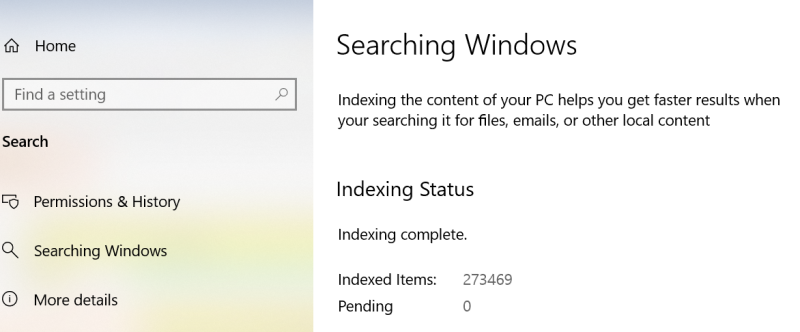
Rozmiar bazy danych indeksu
Ponieważ liczba indeksowanych elementów przekracza 400 000, baza danych indeksu znacznie rośnie niezależnie od rozmiaru tych elementów. Rozmiar elementów ma również wpływ na rozmiar bazy danych. Baza danych zawierająca kilka dużych plików lub dużą liczbę mniejszych plików może mieć wpływ na wydajność. Oba czynniki razem mogą spotęgować problem. Indeksator próbuje skompresować dane indeksu. Jednak takie podejście staje się mniej skuteczne w miarę wzrostu bazy danych indeksów.
Ważne
Aby sprawdzić rozmiar bazy danych indeksów, użyj właściwości Size on disk systemu Windows.edb (Windows 10) lub Windows.db (Windows 11) zamiast polegać na właściwości Size lub rozmiarze pliku wymienionego w Eksploratorze. Ze względu na algorytmy kompresji używane przez indeksator w rozrzedzonych plikach ESE i NTFS, wartość, która jest wymieniona w Eksploratorze może nie być dokładna. Ponadto ta wartość rozmiaru może obejmować miejsce używane przez plik lub przydzielone do niego w przeszłości, zamiast używać bieżącego rozmiaru.
Domyślnie system Windows.edb lub Windows.db znajduje się w folderze C:\ProgramData\Microsoft\Search\Data\Applications\Windows. Aby sprawdzić uprawnienia rozmiar pliku, wykonaj następujące czynności:
Kliknij prawym przyciskiem myszy pozycję Windows.edb lub Windows.db, a następnie wybierz pozycję Właściwości.
Sprawdź wartość Rozmiar na dysku. Ta właściwość odzwierciedla rzeczywiste miejsce na dysku używane przez bazę danych.
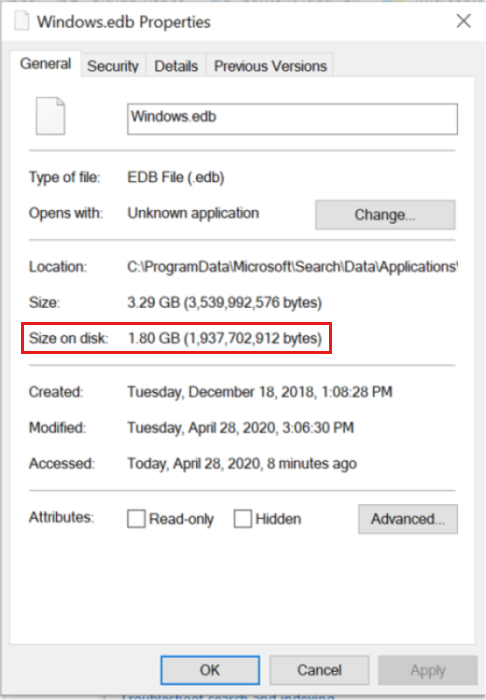
Metody dostrajania
Możesz użyć dowolnej z kilku metod, aby zwiększyć wydajność wyszukiwania i indeksatora wyszukiwania.
Ważne
Aby upewnić się, że indeks odzwierciedla zmiany, wybierz pozycję Ustawienia>Wyszukiwanie>wyszukiwania w ustawieniach zaawansowanego indeksatora>wyszukiwania systemu Windows>Zaawansowane>ponowne kompilowanie w systemie Windows 10 lub wybierz pozycję Ustawienia>Prywatność i zabezpieczenia>Wyszukiwanie zaawansowane opcje>indeksowania systemu Windows>Zaawansowane>ponowne kompilowanie w systemie Windows 11.
Pozwól indeksatorowi działać przez maksymalnie 24 godziny, aby ponownie skompilować bazę danych indeksu.
Wyklucz foldery
Za pomocą tego podejścia można zmniejszyć liczbę indeksowanych elementów i zmniejszyć rozmiar bazy danych indeksu. Aby wykluczyć całe foldery z indeksu, wybierz pozycję Wyszukiwanie ustawień>Wyszukiwanie>systemu Windows>Dodaj wykluczony folder w systemie Windows 10 lub wybierz pozycję Ustawienia>Prywatność i zabezpieczenia>Wyszukiwanie systemu Windows>Dodaj wykluczony folder w systemie Windows 11. A następnie wybierz folder do wykluczenia.
Aby uzyskać bardziej szczegółową metodę dołączania lub wykluczania elementów, otwórz pozycję Wyszukiwanie w systemie Windows i wybierz pozycję Ustawienia indeksatora wyszukiwania zaawansowanego. W obszarze Opcje indeksowania wybierz pozycję Modyfikuj, a następnie wybierz lub usuń zaznaczenie lokalizacji do indeksowania.
Zmienianie sposobu traktowania określonych typów plików przez indeksator
Aby kontrolować sposób, w jaki indeksator traktuje określone typy plików, otwórz pozycję Opcje indeksowania i wybierz pozycję Zaawansowane>Typy plików. Możesz zmienić sposób, w jaki indeksator traktuje określone typy plików (identyfikowane przez rozszerzenie pliku) lub dodawać i konfigurować nowe typy plików.
Defragmentowanie bazy danych indeksu
Za pomocą tego podejścia można odzyskać puste miejsce w bazie danych indeksu. Otwórz administracyjne okno wiersza polecenia, a następnie uruchom następujące polecenia w danej kolejności:
Sc config wsearch start=disabled
Net stop wsearch
EsentUtl.exe /d %AllUsersProfile%\Microsoft\Search\Data\Applications\Windows\Windows.edb
Sc config wsearch start=delayed-auto
Net start wsearch
Aby uzyskać więcej informacji dotyczących defragmentowania bazy danych indeksu, zobacz następujący artykuł z bazy wiedzy Microsoft Knowledge Base:
2952967 Plik Windows.edb jest większy niż oczekiwano, gdy plik PST jest indeksowany w systemie Windows
Zmienianie ustawień programu Outlook
Aby zmniejszyć zawartość skrzynki pocztowej programu Outlook, można zmienić okno synchronizacji na krótszy interwał czasu niż domyślny interwał jednego roku. Aby uzyskać więcej informacji, zobacz następujący artykuł:
3115009 Aktualizacja umożliwia administratorom ustawienie dodatkowych domyślnych okien synchronizacji poczty i kalendarza dla nowych kont programu Exchange w programie Outlook 2016.
Rozwiązywanie problemów z błędami wyszukiwania
Jeśli indeksator pomyślnie skompiluje bazę danych indeksu, zostanie wyświetlony komunikat Indeksowanie ukończone na stronie ustawień wyszukiwania systemu Windows i w obszarze Opcje indeksowania.
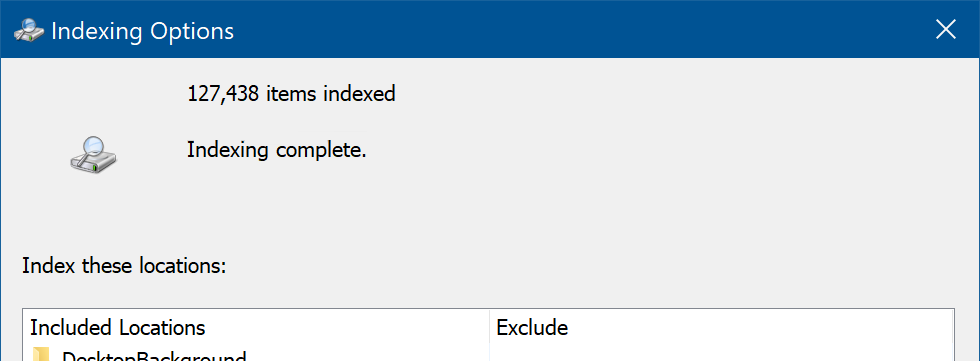
Jeśli zostanie wyświetlony inny komunikat, zobacz poniższą tabelę, aby uzyskać więcej informacji na temat komunikatu i sposobu reagowania.
| Komunikat o stanie | Wyjaśnienie | Możliwe działania |
|---|---|---|
| Indeksowanie ukończone | Indeksator działa jak zwykle i zakończył indeksowanie. | Indeksowanie powinno być ukończone, a wszystkie wyniki powinny być dostępne. Jeśli nadal brakuje plików, upewnij się, że do wyszukiwania wybrano poprawne foldery. Aby wyświetlić szczegółową listę lokalizacji, które są indeksowane, otwórz wyszukiwanie systemu Windows i wybierz pozycję Ustawienia indeksatora wyszukiwania zaawansowanego (Windows 10) lub Zaawansowane opcje indeksowania (Windows 11). W obszarze Opcje indeksowania wybierz pozycję Modyfikuj. |
| Trwa indeksowanie. Wyniki wyszukiwania mogą nie zostać ukończone w tym czasie. | Indeksator znalazł nowe pliki w systemie i dodaje je do indeksu. W zależności od liczby ostatnio zmienionych plików może to potrwać kilka godzin | Pozostaw komputer włączony i podłączony do zasilania (jeśli dotyczy) na kilka godzin, aby umożliwić zakończenie indeksowania. |
| Szybkość indeksowania jest ograniczona z powodu aktywności użytkownika. | Indeksator dodaje nowe elementy do przeszukiwania, ale spowolnił postęp, ponieważ użytkownik wchodzi w interakcję z urządzeniem. | Proces indeksowania będzie przebiegał powoli. Poczekaj kilka godzin lub pozostaw urządzenie bez nadzoru i podłączone do źródła zasilania. |
| Indeksowanie czeka na bezczynność komputera. | Indeksator wykrył elementy, które muszą zostać zindeksowane, ale urządzenie jest zbyt zajęte, aby proces indeksowania był kontynuowany. | Dowiedz się, co powoduje, że urządzenie jest zajęte. Jeśli użycie dysku lub procesora CPU jest wysokie, indeksator przestaje działać, aby zmaksymalizować zasoby dla działań pierwszego planu. |
| Indeksowanie jest wstrzymane w celu oszczędzania energii baterii. | Indeksator przestał dodawać nowe elementy do indeksu z powodu niskiej mocy baterii. Wyniki wyszukiwania mogą nie zostać ukończone. | Podłącz urządzenie do zasilania i naładuj baterię. Po wystarczającym naładowaniu baterii indeksowanie zostanie wznowione. |
| Zasady grupy są ustawione tak, aby wstrzymywać indeksowanie podczas pracy z baterią. | Dział IT skonfigurował wstrzymanie indeksatora, gdy urządzenie korzysta z zasilania baterii. | Aby zakończyć indeksowanie, połącz urządzenie z zasilaniem. Skontaktuj się z zespołem IT, jeśli chcesz zmienić zasady. |
| Indeksowanie jest wstrzymane. | Indeksator został wstrzymany na stronie ustawień usługi wyszukiwania systemu Windows. | Indeksowanie wznawia działanie po 15 minutach od jego wstrzymania. Aby szybciej wznowić indeksowanie, uruchom ponownie usługę wyszukiwania systemu Windows (wsearch). Można to zrobić za pomocą karty Usługi w Menedżerze zadań lub przy użyciu polecenia Services.msc. |
| Indeksowanie nie jest uruchomione. | Indeksator nie został uruchomiony lub jest wyłączony. | Jeśli uaktualniono system Windows na urządzeniu, poczekaj pięć minut na uruchomienie usługi wyszukiwania systemu Windows. Usługa jest automatycznie wstrzymywana podczas uaktualniania. Usługa powinna mieć następującą konfigurację: - Stan: Uruchomiono - Typ uruchomienia: automatyczny (opóźniony start) W przeciwnym razie upewnij się, że usługa wyszukiwania systemu Windows ( wsearch) jest poprawnie skonfigurowana. W tym celu otwórz plik Services.msc i przewiń do usługi wyszukiwania systemu Windows. Aby zmienić ustawienia usługi wyszukiwania systemu Windows, kliknij prawym przyciskiem myszy pozycję Wyszukiwanie w systemie Windows, a następnie wybierz pozycję Właściwości. Niektóre programy antywirusowe i aplikacje optymalizujące pracę komputera wyłączają usługę wyszukiwania systemu Windows. Zalecamy, aby nie uruchamiać takich aplikacji, jeśli chcesz korzystać z funkcji Wyszukiwania. Możesz też sprawdzić stan usługi po uruchomieniu aplikacji. |
| Za mało pamięci, aby kontynuować indeksowanie. Wyniki wyszukiwania mogą nie zostać ukończone. | Indeksator wykrył niski stan pamięci i wstrzymał pracę, aby zachować środowisko użytkownika. | Użyj Menedżera zadań, aby odnaleźć aplikacje korzystające z dużej ilości pamięci. Jeśli to możliwe, zamknij te aplikacje. Zainstaluj więcej pamięci na urządzeniu. |
| Za mało miejsca na dysku, aby kontynuować indeksowanie. Wyniki wyszukiwania mogą nie zostać ukończone. | Za mało miejsca na dysku, aby kontynuować indeksowanie. Indeksator zatrzymuje się przed wypełnieniem całego dysku. Indeks jest zwykle 10 procent rozmiaru zawartości, która jest indeksowana. | Upewnij się, że na dysku jest więcej niż 1 GB wolnego miejsca. Zmniejsz rozmiar indeksu bazy danych zgodnie z opisem w tym artykule. |
| Trwa oczekiwanie na stan indeksowania odbierania... | Indeksator nie odpowiedział na zapytanie o stan. | Poczekaj na odpowiedź indeksatora. Powinno to potrwać około jednej minuty. Upewnij się, że proces searchindexer.exe jest uruchomiony w Menedżerze zadań. |
| Trwa uruchamianie indeksowania. | Indeksator jest uruchamiany. | Poczekaj na rozruch indeksatora. Powinno to potrwać około jednej minuty. |
| Indeksowanie jest zamykane. | Indeksator otrzymał sygnał do zamknięcia albo z powodu zamykania systemu operacyjnego, albo dlatego, że użytkownik go zażądał. | Upewnij się, że użytkownik nie zatrzymał ręcznie usługi. Sprawdź stan usługi wyszukiwania systemu Windows (wsearch) w pliku services.msc. |
| Indeks wykonuje konserwację. Czekaj. | Indeksator próbuje odzyskać i zoptymalizować bazę danych indeksu. Może się to zdarzyć, ponieważ dodano ostatnio dużo zawartości lub indeksator napotkał problem podczas zapisywania danych na dysku twardym. | Poczekaj kilka minut, aż indeksator zakończy pracę. Może to potrwać do 30 minut na powolnym komputerze. Upewnij się, że systemowy dysk twardy nie generuje błędów. Zazwyczaj problemy z zapisywaniem indeksatora poprzedzają awarię dysku. Upewnij się, że użytkownik utworzył kopię zapasową osobistych danych. |
| Indeksowanie jest wstrzymane przez aplikację zewnętrzną. | Aplikacja na komputerze zażądała zatrzymania indeksatora. Często występuje w trybie gry lub podczas uaktualniania. | Upewnij się, że urządzenie nie jest w trybie gry. Użyj pliku services.msc lub Menedżera zadań, aby ponownie uruchomić usługę wyszukiwania systemu Windows. Wznawia ona indeksowanie do następnego momentu, gdy aplikacja zewnętrzna zażąda wstrzymania. |
| Brak komunikatu o stanie, a cała strona jest wyszarzona. | Coś uszkodziło klucze rejestru indeksatora lub bazę danych. Usługa nie może już uruchomić ani zgłosić stanu. | Usuń zawartość C:\ProgramData\Microsoft\Search\Data. Odśwież system operacyjny. |